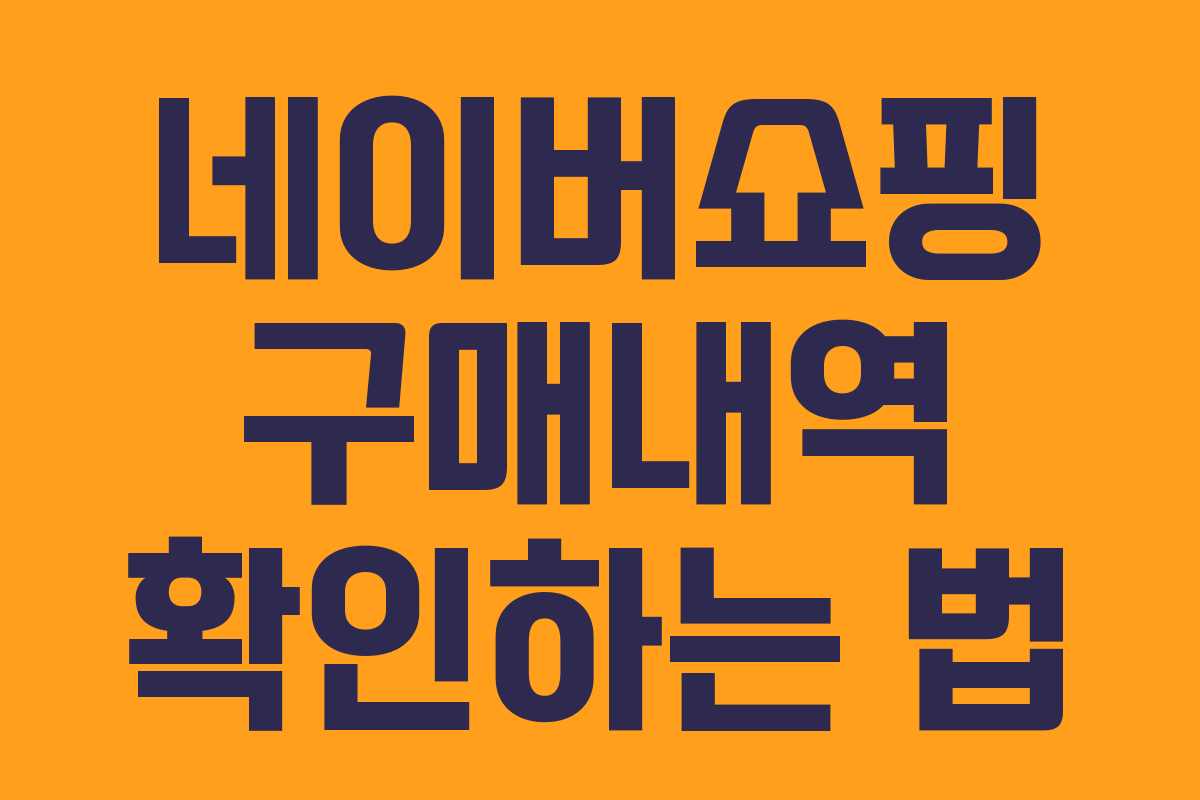온라인 쇼핑을 자주 이용하는 분들에게는 구매내역 확인이 필수적입니다. 특히 네이버쇼핑을 자주 이용하신다면, 결제 내역을 간편하게 확인하는 방법을 알고 있으면 유용합니다. 이번 글에서는 모바일 및 PC에서의 네이버쇼핑 구매내역 확인 방법을 자세히 소개합니다.
모바일에서 구매내역 확인하기
네이버 앱에서의 확인
모바일로 네이버쇼핑 구매내역을 확인하는 방법은 간단합니다. 아래의 절차를 따라 해보세요.
-
네이버 앱 실행 후 “Pay” 선택
네이버 앱을 열고 우측 상단의 “Pay” 메뉴로 들어갑니다. -
결제 내역 확인
하단에 있는 “결제” 메뉴를 클릭하면 최근 결제한 내역을 간단히 확인할 수 있습니다. 더 많은 내역을 보려면 “전체보기”를 클릭하여 스크롤하면 이전 결제 내역도 확인 가능합니다. -
결제 내역 저장 기간
네이버쇼핑의 결제 내역은 최대 5년간 저장됩니다. 이전 결제 내역은 하단으로 스크롤하여 다음 페이지로 넘어가면 확인할 수 있습니다. -
특정 기간 및 제품 검색
결제 내역 화면의 우측 상단에 있는 돋보기 아이콘을 클릭하여 원하는 기간이나 키워드로 결제 내역을 검색할 수 있습니다. 이로써 상품별 주문일자, 결제 수단, 배송 상황 등을 손쉽게 확인할 수 있습니다.
PC에서 구매내역 확인
PC를 이용해도 모바일과 유사한 방법으로 구매내역을 확인할 수 있습니다.
-
네이버 계정 로그인
네이버 계정에 로그인한 후 로그인 프로필 아래에 있는 “페이” 또는 왼쪽 상단의 “Pay” 아이콘을 클릭합니다. -
결제 내역 확인
결제 내역 화면에서 최근 결제한 이력을 확인할 수 있으며, 우측 상단의 검색창을 통해 원하는 구매 내역을 검색할 수 있습니다. 상품별 주문일자와 결제 수단, 배송 상황도 확인 가능합니다.
결제 금액 및 상세정보 확인하기
구매내역에서 결제 금액 및 상세 정보를 확인하는 방법은 다음과 같습니다.
- 주문 내역 내에서 [상세보기]를 클릭하면 결제 수단(네이버페이, 카드, 포인트 등), 사용한 쿠폰 및 적립금 내역, 총 결제 금액과 배송비 포함 여부를 확인할 수 있습니다.
- 필요한 경우 영수증 출력도 가능합니다.
결제 금액과 청구 금액 불일치 시
결제 금액과 실제 청구 금액이 다를 경우, 카드사에서의 즉시 할인이나 적립금 사용 여부를 반드시 체크하세요.
요약 정리
이번 포스팅에서는 네이버쇼핑 구매내역 확인 방법을 모바일과 PC에서 각각 정리했습니다.
- 네이버 앱과 PC에서 모두 확인 가능
- 결제 수단, 쿠폰, 배송 상태까지 한눈에 확인 가능
- 네이버페이 및 비회원 주문도 별도로 확인 가능
스마트한 쇼핑을 위해 구매내역을 꼼꼼히 확인하시기 바랍니다. 추가로 궁금한 점이 있으시면 댓글로 문의해 주세요.
이전 글: 일본 키보드에서 한영 변환하는 방법